Excelで非表示シートを保護するためのパスワードを設定するにはどうすればよいですか?
多くの作業シーンでは、Excelワークブックに従業員の記録、予算の詳細や数式参照など、非表示のシート上に機密または重要なデータが含まれている可能性があります。しかし、ファイルにアクセスできるユーザーは、追加の保護がなければ、Excelの組み込み機能を使ってこれらのシートを簡単に再表示できます。許可なく隠しシートを閲覧するユーザーを制限したい場合は、パスワード保護を追加する必要があります。これは特に、共有ファイル、共同作業環境、または追加のセキュリティ層が必要な個人的なワークブックにおいて有用です。
このガイドでは、VBAマクロやKutoolsなどの高度なツールを使う方法から、簡単な代替案としてのワークブック構造の保護や数式を使用した手動でのアクセスプロンプトまで、Excelで非表示のワークシートをパスワードで保護するための5つの効果的な方法を紹介します。必要に応じて、適切な手法を選んでください。
➤ VeryHidden機能を使用して非表示シートを保護するためのパスワードを設定する
➤ VBAコードを使用して非表示シートを保護するためのパスワードを設定する
➤ Kutools for Excelを使用して複数のワークシートを一度に保護する
➤ 代替案: ワークブック構造を保護する
➤ 代替案: 数式ベースのシートアクセス制御(手動アプローチ)
VeryHidden機能を使用して非表示シートを保護するためのパスワードを設定する
Excelで非表示シートのセキュリティを強化する実用的な方法の一つは、VeryHiddenプロパティを使用することです。これにより、通常の「非表示解除」操作ではシートが見えなくなります。この方法では、シートを単に非表示にするだけでなく、VBAプロジェクトをロックすることでパスワードによってアクセスを保護します。このアプローチは、非表示のシートを不正ユーザーから保護したい場合に最適です。
1. ワークブックを開き、Alt + F11キーを押してMicrosoft Visual Basic for Applicationsウィンドウを起動します。
2. Microsoft Visual Basic for Applicationsウィンドウで、[表示]→[プロジェクトエクスプローラー]と[プロパティウィンドウ]を選択して、両方のペインが表示されていることを確認します(これらはシートおよびプロパティ選択に必要です)。プロジェクトエクスプローラーが表示されていない場合、Ctrl + Rキーを押すことで素早く表示できます。
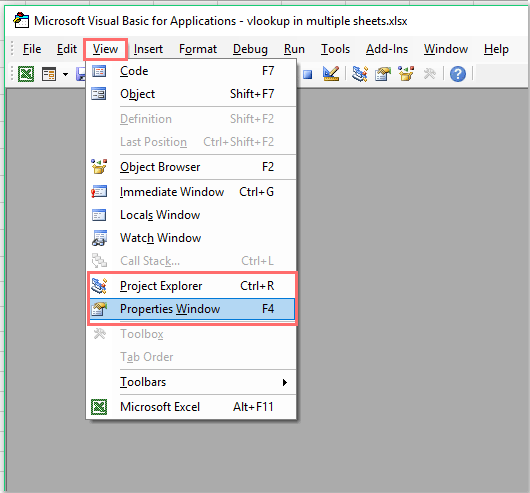
3. Project-VBAProjectペインで、保護したいワークシートをクリックして選択します。プロパティペイン(通常左下にあります)でVisibleプロパティを探し、そのドロップダウンメニューをクリックしてxlSheetVeryHiddenを選択します。VeryHidden設定されたシートは、Excelの標準的な非表示解除オプションでは表示できなくなります。(ヒント:これを元に戻すには、ここに戻ってプロパティをxlSheetVisibleに変更する必要があります。)
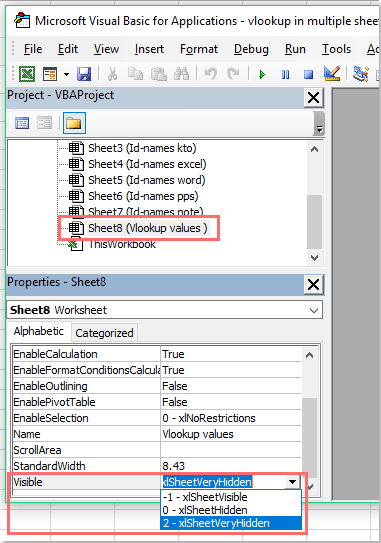
4. 他の人がVeryHiddenプロパティを明らかにしたり変更したりできないようにするために、VBAプロジェクト自体にパスワード保護を追加します。Microsoft Visual Basic for Applicationsウィンドウで、[挿入]→[モジュール](カスタムコード用のオプションステップ)、次に[ツール]→[VBAProjectプロパティ]を選択します。これにより、プロジェクト設定用のダイアログが開きます。
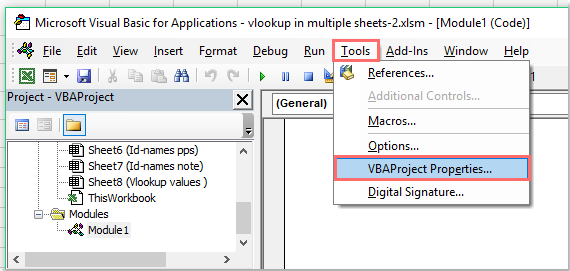
5. VBAProject - プロジェクトプロパティダイアログボックスで、[保護]タブに移動します。「プロジェクトの表示をロックする」にチェックを入れ、指定されたフィールドに選んだパスワードを入力し、確認します。これにより、パスワードを知らない限り、他のユーザーがモジュール(「VeryHidden」設定を含む)を表示したり編集したりできなくなります。強力なパスワードを選択し、安全に保管することを忘れないでください。

6. 変更を適用しダイアログボックスを閉じるには、[OK]をクリックします。パスワードを設定した後、Microsoft Visual Basic for Applicationsウィンドウを閉じてプロセスを完了してください。
7. VBA設定とパスワード保護を保存するために、ファイルをExcelマクロ有効ブック (*.xlsm)として保存する必要があります。[ファイル]→[名前を付けて保存]に移動し、「保存形式」のドロップダウンで「Excelマクロ有効ブック」を選択し、ファイルを保存します。通常の.xlsx形式で保存すると、すべてのVBAコードや非表示プロパティ設定が失われますのでご注意ください。

8. 次回あなたまたは他の誰かがこのワークブックを開き、VBA経由で「VeryHidden」シートにアクセスしようとすると、設定したパスワードの入力を求められます。以下は典型的なプロンプトダイアログのスクリーンショットです:

この方法は、保護と設定の容易さのバランスを取っています。ただし、VBAに精通したユーザーは簡単な保護を回避する方法を見つける可能性があるため、これは一般的なプライバシー保護には効果的ですが、完全なセキュリティ保証ではありません。パスワード保護を実装する前に必ずファイルのバックアップコピーを作成し、忘れられたパスワードや予期しない問題によるアクセス喪失を防ぎましょう。
デモ:非表示シートを保護するためのパスワードを設定する

Kutools AIでExcelの魔法を解き放つ
- スマート実行: セル操作、データ分析、グラフ作成を簡単なコマンドで行います。
- カスタム数式: ワークフローを合理化するための独自の数式を生成します。
- VBAコーディング: 簡単にVBAコードを作成し実装します。
- 数式の解釈: 複雑な数式を簡単に理解できます。
- テキスト翻訳: スプレッドシート内の言語障壁を取り除きます。
VBAコードを使用して非表示シートを保護するためのパスワードを設定する
もう一つの柔軟な方法は、VBAコードを使用して、非表示のワークシートを表示する際にパスワード保護のロジックを追加することです。この方法では、特定のシートを非表示解除しようとするたびに、パスワードの入力プロンプトを表示できます。これは、自動化された保護とユーザープロンプトが必要な場合、または個々のシートのセキュリティを簡単に変更したい場合に適しています。
1. 最初に、保護したいワークシートを非表示にします。これを行うには、シートタブを右クリックして「非表示」を選択します。
2. ALT + F11を押してMicrosoft Visual Basic for Applicationsウィンドウを開きます。
3. 左側のプロジェクトエクスプローラーパネルでThisWorkbookを見つけ、ダブルクリックしてコードウィンドウを開きます。次のVBAコードをこのモジュールに貼り付けます:
VBAコード:非表示シートを保護するためのパスワードを設定する
Private Sub Workbook_SheetActivate(ByVal Sh As Object)
Dim xSheetName As String
xSheetName = "Sheet1"
If Application.ActiveSheet.Name = xSheetName Then
Application.EnableEvents = False
Application.ActiveSheet.Visible = False
xTitleId = "KutoolsforExcel"
response = Application.InputBox("Password", xTitleId, "", Type:=2)
If response = "123456" Then
Application.Sheets(xSheetName).Visible = True
Application.Sheets(xSheetName).Select
End If
End If
Application.Sheets(xSheetName).Visible = True
Application.EnableEvents = True
End Sub
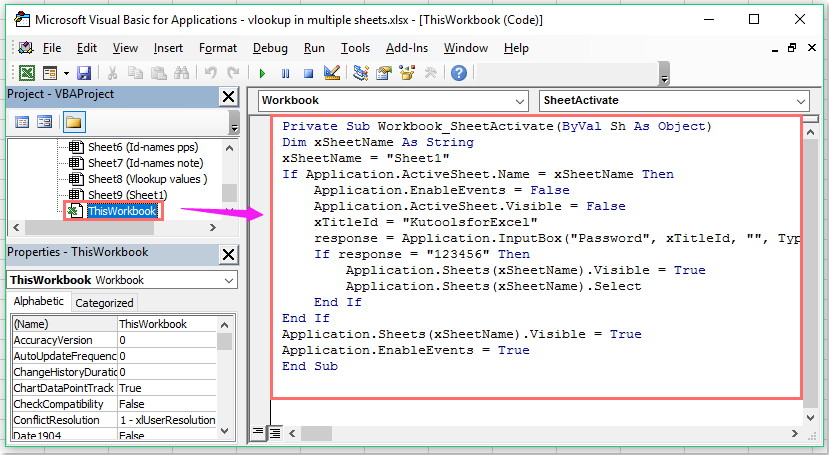
注意:上記のコード例では、xSheetName = "Sheet1" の Sheet1 は、保護したい非表示のワークシートの名前を指します。実際のシート名に合わせてこれを変更してください。また、If response = "123456" Then では 123456 がデフォルトのパスワードとして使用されています。セキュリティニーズに合わせてパスワードを変更してください。パスワードを忘れた場合、データにアクセスできなくなる可能性があるため、必ず覚えておいてください。
最良の結果を得るためには、常にワークブックをマクロ有効ブック (*.xlsm) として保存し、VBAコードがアクティブであることを確認してください。コードをテストするには、シートタブエリアを右クリックし、保護されたシートを非表示解除しようとします。アクティブ化時に、アクセス試行ごとにパスワード入力プロンプトが表示されます。
4. 誰かが非表示のシートを表示しようとするたびに、設定したパスワードの入力を求められます。パスワードが正しい場合、シートが表示されますが、そうでない場合、シートは非表示のままです。これにより、許可されたユーザーのみが保護されたコンテンツにアクセスできるようになります。

このVBAソリューションは、動的なパスワードコントロールを提供します。ただし、セキュリティはVBAコードとパスワードの秘匿性に依存することを覚えておいてください。セキュリティを強化したい場合は、前述のようにこの方法とVBAプロジェクト保護を組み合わせて使用してください。定期的にワークブックのバックアップを取り、ユーザーにパスワード要件を伝えることで、意図しないロックアウトを防ぎましょう。
Kutools for Excelを使用して複数のワークシートを一度に保護する
特に大規模なワークブックで多数のワークシートや全ワークシートを一度に保護する必要がある場合、1つずつ手動で保護するのは時間がかかり、見落としが発生しやすくなります。Kutools for Excelは、Excelユーザー向けの効率的なアドインであり、多くのワークシートにパスワード保護を一括適用できる便利なProtect Worksheetツールを提供し、プロセスを大幅に簡素化します。
Kutools for Excelをインストールしたら、以下の手順で迅速かつ一括してワークシートを保護します:
1. Kutools Plusタブをクリックし、Protect Worksheetを選択します。次のスクリーンショットはメニューの位置を示しています:

2. Protect Worksheetダイアログボックスに、すべてのワークシートがリストされています。対応するボックスにチェックを入れて、保護したい1つまたは複数のワークシートを選択します。この視覚インターフェースにより、保護したいシートを簡単に確認して選択できます。

3. [OK]をクリックします。次のダイアログでパスワードを入力し確認し、再度[OK]をクリックします。Kutoolsは、保護されたワークシートの数を通知し、シートの見落としリスクを最小限に抑えます。

4. ダイアログを閉じて完了するには、[OK]をクリックします。これで、選択したすべてのワークシートが入力したパスワードで保護されました。
この一括保護ツールは、多くのシートを持つワークブックを管理しているユーザー、または一定のセキュリティ基準を適用したいユーザーにとって特に便利です。さらに、すべてのシートの保護を一度に解除する必要がある場合は、Kutools Plus > Unprotect Worksheetをクリックしてパスワードを入力するだけで、すべての選択したシートを迅速に保護解除できます。

今すぐKutools for Excelをダウンロードして無料でお試しください!
手動方法と比較して、Kutoolsのアプローチはセットアップ時間を大幅に短縮し、シートの見逃しを防ぎます。常にパスワードを安全に管理し、信頼できる相手とだけ共有してください。
代替案:ワークブック構造を保護する
非表示シートをユーザーから見えなくしたり非表示解除を防ぐ、よりシンプルで組み込みの方法は、ワークブックの構造を保護することです。これにより、正しいパスワードが提供されない限り、非表示解除、削除、名前の変更、シートの追加といった操作が無効になります。設定が簡単で、VBAを必要とせず、一般的なワークブックレベルの制限に理想的です。
この方法を使用するには:
1. [レビュー]タブに移動し、[変更]グループの[ワークブックの保護]をクリックします。
2. ダイアログボックスで[構造]をチェックし、パスワードを入力します。
3. [OK]をクリックし、再度パスワードを入力して確認します。
構造保護を有効にすると、ユーザーはパスワードなしでは非表示のシートを再表示できません。ただし、構造が保護解除されると、すべてのシート(非表示のものも含む)に自由にアクセスできます。したがって、強力なパスワードを使用し、安全に管理することが重要です。
代替案:数式を使用してシートアクセス制御を模倣する(手動アプローチ)
Excelの数式は実際のパスワード保護を提供しませんが、データ検証と数式を使用したランディングシートでアクセスプロンプトを模倣することができます。この方法は、セキュリティが重要ではない教室やトレーニング環境などで、軽い抑止策や教育支援として使用できます。
基本的な設定例:
1. セル B2に、ユーザーにパスワードの入力を促します。
2. セル C2に、次の数式を入力します:
=IF(B2="mypassword","Access Granted","Access Denied")mypassword を任意の文字列に置き換えてください。条件付き書式を使用して、アクセスが許可されたかどうかに基づいてセルの色やフォントを変更できます。
このアプローチはシート自体へのアクセスを制限するものではなく、単にユーザーの入力に基づいた指示を表示します。行動を推奨する目的で使用するのが最も適しており、それを強制するものではありません。
まとめ:Excelで非表示シートを保護する最良の方法
セキュリティニーズやExcelスキルレベルに応じて、非表示のワークシートを不正アクセスから保護するための複数の方法があります:
- VeryHidden + VBA:シートを非表示メニューから不可視にし、パスワードを使って表示可能にするという強い保護を提供します。
- VBAベースのパスワードコントロール:正しいパスワードが入力された場合にのみ非表示解除ができるなど、インタラクティブなコントロールに最適です。
- Kutools for Excel:コードを書くことなく大量のシートを保護する処理を簡素化し、特に技術を持たないユーザーに便利です。
- ワークブック構造保護:シートの追加、削除、非表示解除を防止するための迅速なネイティブメソッドです。
- 数式ベースのアクセス誘導:カジュアルユーザーに対する軽量な抑制策であり、教育や低セキュリティ環境に適しています。
最大限の保護を得るには、VeryHiddenシートとワークブック構造保護を組み合わせ、常に強力で覚えやすいパスワードを使用してください。ファイルを共有する場合、受信側でマクロが有効になっていることを確認し、配布前に保護を十分にテストしてください。
すべての場合において、パスワードを文書化し安全に保管してください。忘れられたパスワードは重要なデータへのアクセスを永久にブロックする可能性があります。マクロやアドインを使用して保護を強化している場合は、常にファイルをマクロ有効ブック (.xlsm) として保存し、主要な編集やExcelの更新後に設定を慎重にテストしてください。最良の結果を得るためには、バックアップコピーを作成し、定期的に保護手順を検証してください。
関連記事:
Excelで複数のワークシートを一度に保護するにはどうすればよいですか?
ワークブックを保護するためのパスワードを設定するにはどうすればよいですか?
ExcelでVBAコードを保護/ロックするにはどうすればよいですか?
最高のオフィス業務効率化ツール
| 🤖 | Kutools AI Aide:データ分析を革新します。主な機能:Intelligent Execution|コード生成|カスタム数式の作成|データの分析とグラフの生成|Kutools Functionsの呼び出し…… |
| 人気の機能:重複の検索・ハイライト・重複をマーキング|空白行を削除|データを失わずに列またはセルを統合|丸める…… | |
| スーパーLOOKUP:複数条件でのVLookup|複数値でのVLookup|複数シートの検索|ファジーマッチ…… | |
| 高度なドロップダウンリスト:ドロップダウンリストを素早く作成|連動ドロップダウンリスト|複数選択ドロップダウンリスト…… | |
| 列マネージャー:指定した数の列を追加 |列の移動 |非表示列の表示/非表示の切替| 範囲&列の比較…… | |
| 注目の機能:グリッドフォーカス|デザインビュー|強化された数式バー|ワークブック&ワークシートの管理|オートテキスト ライブラリ|日付ピッカー|データの統合 |セルの暗号化/復号化|リストで電子メールを送信|スーパーフィルター|特殊フィルタ(太字/斜体/取り消し線などをフィルター)…… | |
| トップ15ツールセット:12 種類のテキストツール(テキストの追加、特定の文字を削除など)|50種類以上のグラフ(ガントチャートなど)|40種類以上の便利な数式(誕生日に基づいて年齢を計算するなど)|19 種類の挿入ツール(QRコードの挿入、パスから画像の挿入など)|12 種類の変換ツール(単語に変換する、通貨変換など)|7種の統合&分割ツール(高度な行のマージ、セルの分割など)|… その他多数 |
Kutools for ExcelでExcelスキルを強化し、これまでにない効率を体感しましょう。 Kutools for Excelは300以上の高度な機能で生産性向上と保存時間を実現します。最も必要な機能はこちらをクリック...
Office TabでOfficeにタブインターフェースを追加し、作業をもっと簡単に
- Word、Excel、PowerPointでタブによる編集・閲覧を実現。
- 新しいウィンドウを開かず、同じウィンドウの新しいタブで複数のドキュメントを開いたり作成できます。
- 生産性が50%向上し、毎日のマウスクリック数を何百回も削減!
全てのKutoolsアドインを一つのインストーラーで
Kutools for Officeスイートは、Excel、Word、Outlook、PowerPoint用アドインとOffice Tab Proをまとめて提供。Officeアプリを横断して働くチームに最適です。
- オールインワンスイート — Excel、Word、Outlook、PowerPoint用アドインとOffice Tab Proが含まれます
- 1つのインストーラー・1つのライセンス —— 数分でセットアップ完了(MSI対応)
- 一括管理でより効率的 —— Officeアプリ間で快適な生産性を発揮
- 30日間フル機能お試し —— 登録やクレジットカード不要
- コストパフォーマンス最適 —— 個別購入よりお得